本文摘自网络,侵删!
很多小伙伴都遇到过win7系统配置蓝牙时“允许Bluetooth设备连接到此计算机”选项灰色的困惑吧,一些朋友看过网上零散的win7系统配置蓝牙时“允许Bluetooth设备连接到此计算机”选项灰色的处理方法,并没有完完全全明白win7系统配置蓝牙时“允许Bluetooth设备连接到此计算机”选项灰色是如何解决的,今天小编准备了简单的解决办法,只需要按照1、右击桌面上的“计算机”图标选择“管理”; 2、点击管理后出现计算机管理界面,如下图,点开服务和应用程序,然后再打开服务;的顺序即可轻松解决,具体的win7系统配置蓝牙时“允许Bluetooth设备连接到此计算机”选项灰色教程就在下文,一起来看看吧!
一、启动Win7蓝牙服务
1、右击桌面上的“计算机”图标选择“管理”;
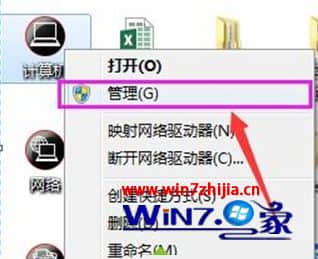
2、点击管理后出现计算机管理界面,如下图,点开服务和应用程序,然后再打开服务;
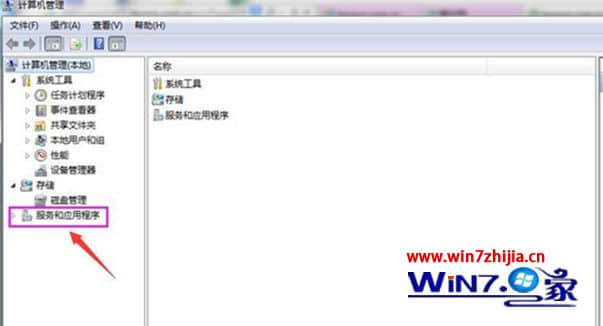
3、选择服务;
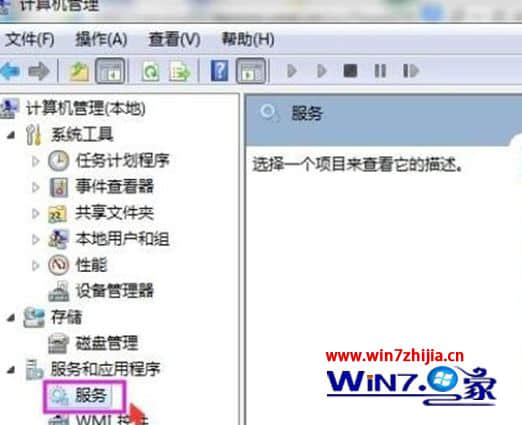
4、在右侧诸多服务中找到蓝牙相关服务Bluetooth support service,将此服务状态从停止修改为自动,并点击启动服务。
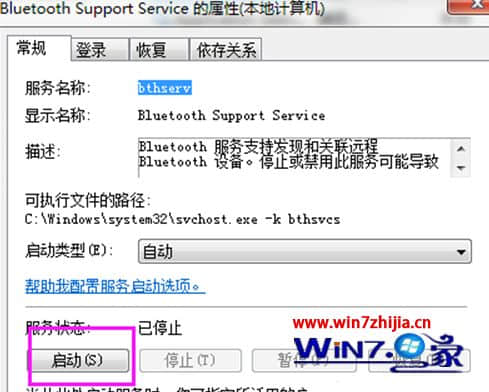
相关阅读 >>
win7系统cad2007输入常用命令时提示未知命令的解决方法
win7系统笔记本开启wifi提示您缺少一块无线网卡的解决方法
更多相关阅读请进入《win7》频道 >>




